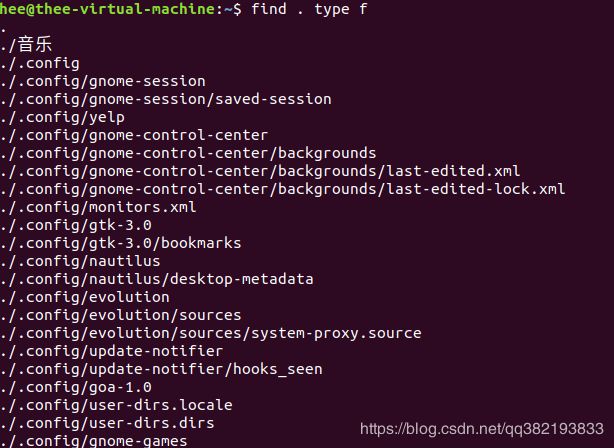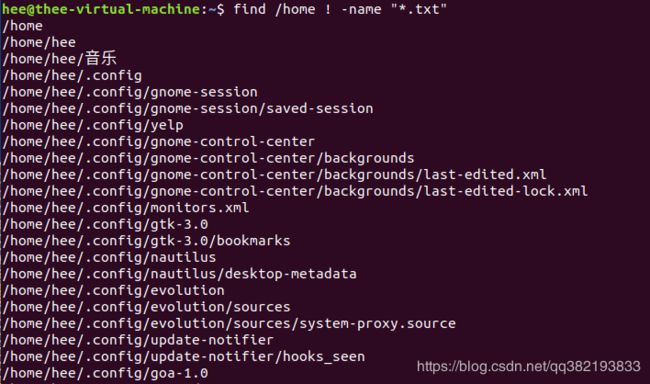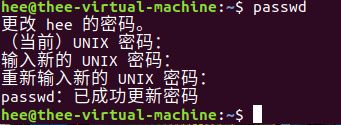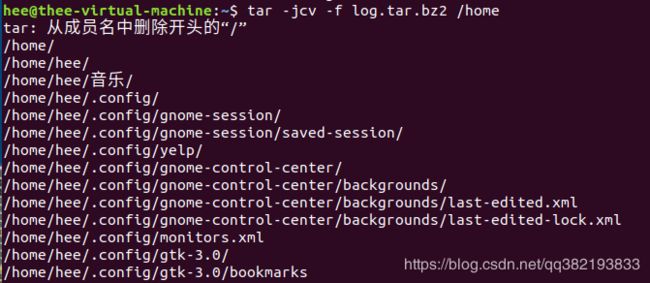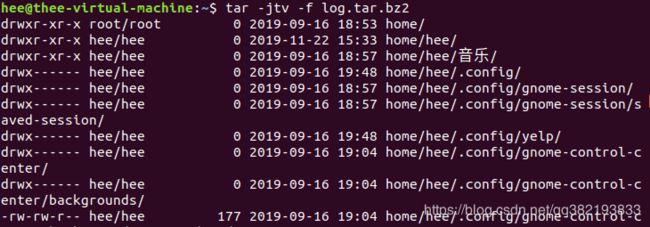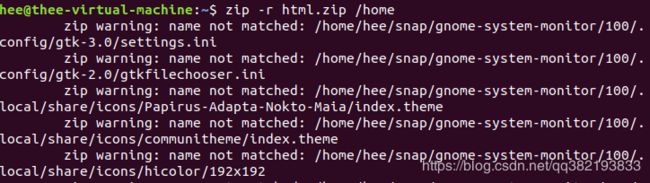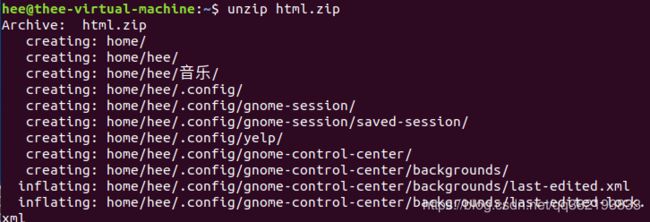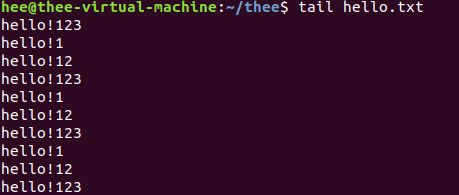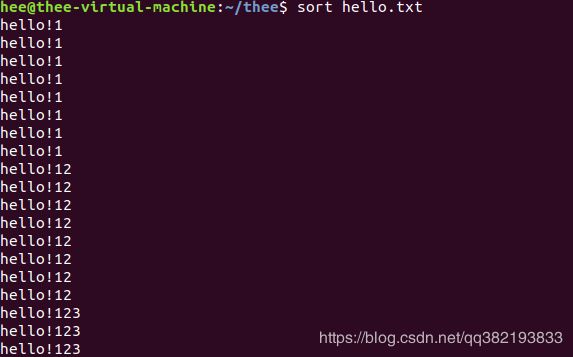Linux实验报告2
Linux实验报告
一、实验目的
Linux 是一套免费使用和自由传播的类 Unix 操作系统,是一个基于 POSIX 和 UNIX 的多用户、多任务、支持多线程和多 CPU 的操作系统。它能运行主要的 UNIX 工具软件、应用程序和网络协议。它支持 32 位和 64 位硬件。Linux 继承了 Unix 以网络为核心的设计思想,是一个性能稳定的多用户网络操作系统。本次实验意图通过实践了解 Linux 环境中常见的终端命令;熟悉文本编辑器 VI/VIM 的使用。
二、实验条件:
-硬件环境:神州战神Z6-KP5G(虚拟机)
-操作系统:Ubuntu 18
-参考书:Linux命令大全
三、实验预习:
https://man.linuxde.net/
四、实验内容和记录
本次实验的实验内容包括:
- 熟悉shutdown、reboot命令
- 熟悉find、grep命令
- 熟悉groupadd、groupdel、groupmod、useradd、userdel、usermod、passwd命令;
- 熟悉tar、zip、unzip、gzip、rar、unrar。
- 熟悉cat、tac、more、less、head、tail、sort
shutdown命令
shutdown命令用来系统关机命令。shutdown指令可以关闭所有程序,并依用户的需要,进行重新开机或关机的动作。
-c:当执行“shutdown -h 11:50”指令时,只要按+键就可以中断关机的指令;
-f:重新启动时不执行fsck;
-F:重新启动时执行fsck;
-h:将系统关机;
-k:只是送出信息给所有用户,但不会实际关机;
-n:不调用init程序进行关机,而由shutdown自己进行;
-r:shutdown之后重新启动;
-t<秒数>:送出警告信息和删除信息之间要延迟多少秒。reboot命令
reboot命令用来重新启动正在运行的Linux操作系统。
-d:重新开机时不把数据写入记录文件/var/tmp/wtmp。本参数具有“-n”参数效果;
-f:强制重新开机,不调用shutdown指令的功能;
-i:在重开机之前,先关闭所有网络界面;
-n:重开机之前不检查是否有未结束的程序;
-w:仅做测试,并不真正将系统重新开机,只会把重开机的数据写入/var/log目录下的wtmp记录文件。
find命令
find命令用来在指定目录下查找文件。任何位于参数之前的字符串都将被视为欲查找的目录名。如果使用该命令时,不设置任何参数,则find命令将在当前目录下查找子目录与文件。并且将查找到的子目录和文件全部进行显示。
参数过多,详见https://man.linuxde.net/find
grep命令
文件过滤分割与合并
grep(global search regular expression(RE) and print out the line,全面搜索正则表达式并把行打印出来)是一种强大的文本搜索工具,它能使用正则表达式搜索文本,并把匹配的行打印出来。
详见https://man.linuxde.net/grep
-a 不要忽略二进制数据。
-A<显示列数> 除了显示符合范本样式的那一行之外,并显示该行之后的内容。
-b 在显示符合范本样式的那一行之外,并显示该行之前的内容。
-c 计算符合范本样式的列数。
-C<显示列数>或-<显示列数> 除了显示符合范本样式的那一列之外,并显示该列之前后的内容。
-d<进行动作> 当指定要查找的是目录而非文件时,必须使用这项参数,否则grep命令将回报信息并停止动作。
-e<范本样式> 指定字符串作为查找文件内容的范本样式。
-E 将范本样式为延伸的普通表示法来使用,意味着使用能使用扩展正则表达式。
-f<范本文件> 指定范本文件,其内容有一个或多个范本样式,让grep查找符合范本条件的文件内容,格式为每一列的范本样式。
-F 将范本样式视为固定字符串的列表。
-G 将范本样式视为普通的表示法来使用。
-h 在显示符合范本样式的那一列之前,不标示该列所属的文件名称。
-H 在显示符合范本样式的那一列之前,标示该列的文件名称。
-i 忽略字符大小写的差别。
-l 列出文件内容符合指定的范本样式的文件名称。
-L 列出文件内容不符合指定的范本样式的文件名称。
-n 在显示符合范本样式的那一列之前,标示出该列的编号。
-q 不显示任何信息。
-R/-r 此参数的效果和指定“-d recurse”参数相同。
-s 不显示错误信息。
-v 反转查找。
-w 只显示全字符合的列。
-x 只显示全列符合的列。
-y 此参数效果跟“-i”相同。
-o 只输出文件中匹配到的部分。
groupadd命令
用户和工作组管理
groupadd命令用于创建一个新的工作组,新工作组的信息将被添加到系统文件中。
-g:指定新建工作组的id;
-r:创建系统工作组,系统工作组的组ID小于500;
-K:覆盖配置文件“/ect/login.defs”;
-o:允许添加组ID号不唯一的工作组。groupdel命令
用户和工作组管理
groupdel命令用于删除指定的工作组,本命令要修改的系统文件包括/ect/group和/ect/gshadow。若该群组中仍包括某些用户,则必须先删除这些用户后,方能删除群组。
groupadd damon //创建damon工作组
groupdel damon //删除这个工作组groupmod命令
用户和工作组管理
groupmod命令更改群组识别码或名称。需要更改群组的识别码或名称时,可用groupmod指令来完成这项工作。
-g<群组识别码>:设置欲使用的群组识别码;
-o:重复使用群组识别码;
-n<新群组名称>:设置欲使用的群组名称。useradd命令
用户和工作组管理
useradd命令用于Linux中创建的新的系统用户。useradd可用来建立用户帐号。帐号建好之后,再用passwd设定帐号的密码.而可用userdel删除帐号。使用useradd指令所建立的帐号,实际上是保存在/etc/passwd文本文件中。
-c<备注>:加上备注文字。备注文字会保存在passwd的备注栏位中;
-d<登入目录>:指定用户登入时的启始目录;
-D:变更预设值;
-e<有效期限>:指定帐号的有效期限;
-f<缓冲天数>:指定在密码过期后多少天即关闭该帐号;
-g<群组>:指定用户所属的群组;
-G<群组>:指定用户所属的附加群组;
-m:自动建立用户的登入目录;
-M:不要自动建立用户的登入目录;
-n:取消建立以用户名称为名的群组;
-r:建立系统帐号;
-s:指定用户登入后所使用的shell;
-u:指定用户id。 userdel命令
用户和工作组管理
userdel命令用于删除给定的用户,以及与用户相关的文件。若不加选项,则仅删除用户帐号,而不删除相关文件。
f:强制删除用户,即使用户当前已登录;
-r:删除用户的同时,删除与用户相关的所有文件usermod命令
用户和工作组管理
usermod命令用于修改用户的基本信息。usermod命令不允许你改变正在线上的使用者帐号名称。当usermod命令用来改变user id,必须确认这名user没在电脑上执行任何程序。你需手动更改使用者的crontab档。也需手动更改使用者的at工作档。采用NIS server须在server上更动相关的NIS设定。
-c<备注>:修改用户帐号的备注文字;
-d<登入目录>:修改用户登入时的目录;
-e<有效期限>:修改帐号的有效期限;
-f<缓冲天数>:修改在密码过期后多少天即关闭该帐号;
-g<群组>:修改用户所属的群组;
-G<群组>;修改用户所属的附加群组;
-l<帐号名称>:修改用户帐号名称;
-L:锁定用户密码,使密码无效;
-s:修改用户登入后所使用的shell;
-u:修改用户ID;
-U:解除密码锁定。 ![]()
passwd命令
用户和工作组管理
passwd命令用于设置用户的认证信息,包括用户密码、密码过期时间等。系统管理者则能用它管理系统用户的密码。只有管理者可以指定用户名称,一般用户只能变更自己的密码。
-d:删除密码,仅有系统管理者才能使用;
-f:强制执行;
-k:设置只有在密码过期失效后,方能更新;
-l:锁住密码;
-s:列出密码的相关信息,仅有系统管理者才能使用;
-u:解开已上锁的帐号。
tar命令
文件压缩与解压
tar命令可以为linux的文件和目录创建档案。利用tar,可以为某一特定文件创建档案(备份文件),也可以在档案中改变文件,或者向档案中加入新的文件。tar最初被用来在磁带上创建档案,现在,用户可以在任何设备上创建档案。利用tar命令,可以把一大堆的文件和目录全部打包成一个文件,这对于备份文件或将几个文件组合成为一个文件以便于网络传输是非常有用的。
-A或--catenate:新增文件到以存在的备份文件;
-B:设置区块大小;
-c或--create:建立新的备份文件;
-C <目录>:这个选项用在解压缩,若要在特定目录解压缩,可以使用这个选项。
-d:记录文件的差别;
-x或--extract或--get:从备份文件中还原文件;
-t或--list:列出备份文件的内容;
-z或--gzip或--ungzip:通过gzip指令处理备份文件;
-Z或--compress或--uncompress:通过compress指令处理备份文件;
-f<备份文件>或--file=<备份文件>:指定备份文件;
-v或--verbose:显示指令执行过程;
-r:添加文件到已经压缩的文件;
-u:添加改变了和现有的文件到已经存在的压缩文件;
-j:支持bzip2解压文件;
-v:显示操作过程;
-l:文件系统边界设置;
-k:保留原有文件不覆盖;
-m:保留文件不被覆盖;
-w:确认压缩文件的正确性;
-p或--same-permissions:用原来的文件权限还原文件;
-P或--absolute-names:文件名使用绝对名称,不移除文件名称前的“/”号;
-N <日期格式> 或 --newer=<日期时间>:只将较指定日期更新的文件保存到备份文件里;
tar -cvf log.tar log2012.log 仅打包,不压缩
tar -zcvf log.tar.gz log2012.log 打包后,以 gzip 压缩
tar -jcvf log.tar.bz2 log2012.log 打包后,以 bzip2 压缩
压 缩:tar -jcv -f filename.tar.bz2 要被压缩的文件或目录名称
查 询:tar -jtv -f filename.tar.bz2
解压缩:tar -jxv -f filename.tar.bz2 -C 欲解压缩的目录zip命令
文件压缩与解压
zip命令可以用来解压缩文件,或者对文件进行打包操作。zip是个使用广泛的压缩程序,文件经它压缩后会另外产生具有“.zip”扩展名的压缩文件。
-A:调整可执行的自动解压缩文件;
-b<工作目录>:指定暂时存放文件的目录;
-c:替每个被压缩的文件加上注释;
-d:从压缩文件内删除指定的文件;
-D:压缩文件内不建立目录名称;
-f:此参数的效果和指定“-u”参数类似,但不仅更新既有文件,如果某些文件原本不存在于压缩文件内,使用本参数会一并将其加入压缩文件中;
-F:尝试修复已损坏的压缩文件;
-g:将文件压缩后附加在已有的压缩文件之后,而非另行建立新的压缩文件;
-h:在线帮助;
-i<范本样式>:只压缩符合条件的文件;
-j:只保存文件名称及其内容,而不存放任何目录名称;
-J:删除压缩文件前面不必要的数据;
-k:使用MS-DOS兼容格式的文件名称;
-l:压缩文件时,把LF字符置换成LF+CR字符;
-ll:压缩文件时,把LF+cp字符置换成LF字符;
-L:显示版权信息;
-m:将文件压缩并加入压缩文件后,删除原始文件,即把文件移到压缩文件中;
-n<字尾字符串>:不压缩具有特定字尾字符串的文件;
-o:以压缩文件内拥有最新更改时间的文件为准,将压缩文件的更改时间设成和该文件相同;
-q:不显示指令执行过程;
-r:递归处理,将指定目录下的所有文件和子目录一并处理;
-S:包含系统和隐藏文件;
-t<日期时间>:把压缩文件的日期设成指定的日期;
-T:检查备份文件内的每个文件是否正确无误;
-u:更换较新的文件到压缩文件内;
-v:显示指令执行过程或显示版本信息;
-V:保存VMS操作系统的文件属性;
-w:在文件名称里假如版本编号,本参数仅在VMS操作系统下有效;
-x<范本样式>:压缩时排除符合条件的文件;
-X:不保存额外的文件属性;
-y:直接保存符号连接,而非该链接所指向的文件,本参数仅在UNIX之类的系统下有效;
-z:替压缩文件加上注释;unzip命令
文件压缩与解压
unzip命令用于解压缩由zip命令压缩的“.zip”压缩包。
-c:将解压缩的结果显示到屏幕上,并对字符做适当的转换;
-f:更新现有的文件;
-l:显示压缩文件内所包含的文件;
-p:与-c参数类似,会将解压缩的结果显示到屏幕上,但不会执行任何的转换;
-t:检查压缩文件是否正确;
-u:与-f参数类似,但是除了更新现有的文件外,也会将压缩文件中的其他文件解压缩到目录中;
-v:执行时显示详细的信息;
-z:仅显示压缩文件的备注文字;
-a:对文本文件进行必要的字符转换;
-b:不要对文本文件进行字符转换;
-C:压缩文件中的文件名称区分大小写;
-j:不处理压缩文件中原有的目录路径;
-L:将压缩文件中的全部文件名改为小写;
-M:将输出结果送到more程序处理;
-n:解压缩时不要覆盖原有的文件;
-o:不必先询问用户,unzip执行后覆盖原有的文件;
-P<密码>:使用zip的密码选项;
-q:执行时不显示任何信息;
-s:将文件名中的空白字符转换为底线字符;
-V:保留VMS的文件版本信息;
-X:解压缩时同时回存文件原来的UID/GID;
-d<目录>:指定文件解压缩后所要存储的目录;
-x<文件>:指定不要处理.zip压缩文件中的哪些文件;
-Z:unzip-Z等于执行zipinfo指令。rar和unrar压缩解压
- 移除压缩文件
命令:rm test.rar 移除test.rar文件
rm *.rar 移除以.rar为后缀的所有文件
- 压缩文件
命令:rar a test.rar #压缩test文件为rar格式
(使用a参数添加当前目录 .到一个归档文件中,如果该文件不存在就会自动创建)
从指定压缩包文件中删除某个文件
命令:rar d test.rar gir.xml #从指定压缩包test.rar 中删除gir.xml 文件
查看不解压文件
命令:rar l test.rar #查看但不解压文件
- unrar解压
全路径解压:unrar x test.rar
去掉路径解压:unrar e test.rar temp/ # temp/ 表示解压的路径
cat命令
文件处理
cat命令连接文件并打印到标准输出设备上,cat经常用来显示文件的内容,类似于下的type命令。
注意:当文件较大时,文本在屏幕上迅速闪过(滚屏),用户往往看不清所显示的内容。因此,一般用more等命令分屏显示。为了控制滚屏,可以按Ctrl+S键,停止滚屏;按Ctrl+Q键可以恢复滚屏。按Ctrl+C(中断)键可以终止该命令的执行,并且返回Shell提示符状态。
-n或-number:有1开始对所有输出的行数编号;
-b或--number-nonblank:和-n相似,只不过对于空白行不编号;
-s或--squeeze-blank:当遇到有连续两行以上的空白行,就代换为一行的空白行;
-A:显示不可打印字符,行尾显示“$”;
tac命令
文件过滤分割与合并
tac命令用于将文件已行为单位的反序输出,即第一行最后显示,最后一行先显示。
-a或——append:将内容追加到文件的末尾;
-i或——ignore-interrupts:忽略中断信号。
more命令
文件内容查看
more命令是一个基于vi编辑器文本过滤器,它以全屏幕的方式按页显示文本文件的内容,支持vi中的关键字定位操作。more名单中内置了若干快捷键,常用的有H(获得帮助信息),Enter(向下翻滚一行),空格(向下滚动一屏),Q(退出命令)。
-<数字>:指定每屏显示的行数;
-d:显示“[press space to continue,'q' to quit.]”和“[Press 'h' for instructions]”;
-c:不进行滚屏操作。每次刷新这个屏幕;
-s:将多个空行压缩成一行显示;
-u:禁止下划线;
+<数字>:从指定数字的行开始显示。less命令
文件内容查看
less命令的作用与more十分相似,都可以用来浏览文字档案的内容,不同的是less命令允许用户向前或向后浏览文件,而more命令只能向前浏览。用less命令显示文件时,用PageUp键向上翻页,用PageDown键向下翻页。要退出less程序,应按Q键。
-e:文件内容显示完毕后,自动退出;
-f:强制显示文件;
-g:不加亮显示搜索到的所有关键词,仅显示当前显示的关键字,以提高显示速度;
-l:搜索时忽略大小写的差异;
-N:每一行行首显示行号;
-s:将连续多个空行压缩成一行显示;
-S:在单行显示较长的内容,而不换行显示;
-x<数字>:将TAB字符显示为指定个数的空格字符。
head命令
文件内容查看
head命令用于显示文件的开头的内容。在默认情况下,head命令显示文件的头10行内容。
-n<数字>:指定显示头部内容的行数;
-c<字符数>:指定显示头部内容的字符数;
-v:总是显示文件名的头信息;
-q:不显示文件名的头信息。tail命令
文件内容查看
tail命令用于输入文件中的尾部内容。tail命令默认在屏幕上显示指定文件的末尾10行。如果给定的文件不止一个,则在显示的每个文件前面加一个文件名标题。如果没有指定文件或者文件名为“-”,则读取标准输入。
--retry:即是在tail命令启动时,文件不可访问或者文件稍后变得不可访问,都始终尝试打开文件。使用此选项时需要与选项“——follow=name”连用;
-c或——bytes=:输出文件尾部的N(N为整数)个字节内容;
-f或;--follow:显示文件最新追加的内容。“name”表示以文件名的方式监视文件的变化。“-f”与“-fdescriptor”等效;
-F:与选项“-follow=name”和“--retry"连用时功能相同;
-n或——line=:输出文件的尾部N(N位数字)行内容。
--pid=<进程号>:与“-f”选项连用,当指定的进程号的进程终止后,自动退出tail命令;
-q或——quiet或——silent:当有多个文件参数时,不输出各个文件名;
-s<秒数>或——sleep-interal=<秒数>:与“-f”选项连用,指定监视文件变化时间隔的秒数;
-v或——verbose:当有多个文件参数时,总是输出各个文件名; sort命令
文件过滤分割与合并
sort命令是在Linux里非常有用,它将文件进行排序,并将排序结果标准输出。sort命令既可以从特定的文件,也可以从stdin中获取输入。
b:忽略每行前面开始出的空格字符;
-c:检查文件是否已经按照顺序排序;
-d:排序时,处理英文字母、数字及空格字符外,忽略其他的字符;
-f:排序时,将小写字母视为大写字母;
-i:排序时,除了040至176之间的ASCII字符外,忽略其他的字符;
-m:将几个排序号的文件进行合并;
-M:将前面3个字母依照月份的缩写进行排序;
-n:依照数值的大小排序;
-o<输出文件>:将排序后的结果存入制定的文件;
-r:以相反的顺序来排序;
-t<分隔字符>:指定排序时所用的栏位分隔字符;
+<起始栏位>-<结束栏位>:以指定的栏位来排序,范围由起始栏位到结束栏位的前一栏位。